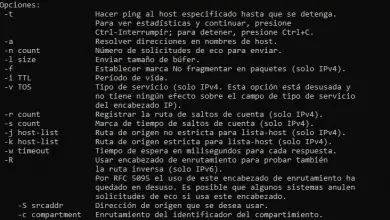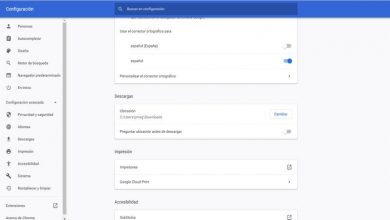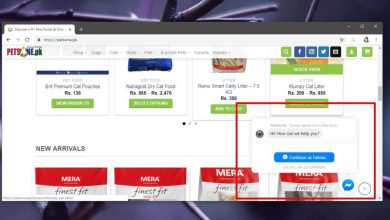Canaux WiFi Que sont-ils, à quoi servent-ils et comment influencent-ils mon réseau?
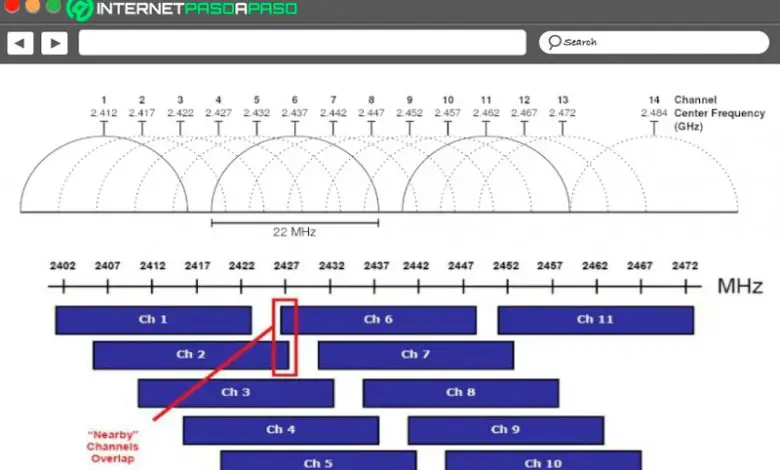
Auparavant utilisé uniquement des connexions filaires, dans ce cas, les utilisateurs ne souffraient pas de problème d’interférence dans les canaux car ils n’existent pas , ce qui se produit aujourd’hui dans les réseaux WiFi et qui il y a quelque temps proposé directement par les opérateurs.
Et si les connexions Ethernet sont utilisées pour échanger des données, les réseaux sans fil sont utilisés pour plusieurs connexions simultanément , c’est ainsi que ce type de réseau peut avoir jusqu’à 13 canaux disponibles, mais pas tous ils sont pratiques dans tous les cas.
Parce qu’il y a tellement de canaux disponibles, les chances de création d’interférences entre différents réseaux augmentent . C’est pourquoi l’une des solutions les plus courantes dans ce type de cas est de changer de canal . De cette façon, nous allons ici vous en apprendre un peu plus sur ce que sont les canaux WiFi et comment ils influencent directement le réseau .
Qu’est-ce qu’un canal WiFi et à quoi servent-ils sur mon réseau local?
Tout cela est directement lié à la norme IEEE 802.11 , qui est en charge de la régulation de tous les réseaux WiFi et, en plus, les trois gammes de fréquences disponibles pour les équipements qui veulent émettre ce type de signal tels que 2,4 GHz, 3,6 GHz ont été précisées. et 5 GHz . Ce sont des nombres que vous avez peut-être déjà vus plusieurs fois et qui sont actuellement utilisés par divers appareils.
Bien qu’il soit important de mentionner qu’aujourd’hui la plupart des appareils fonctionnent avec la fréquence 2,4 GHz. Chacune de ces gammes de fréquences a un certain nombre de canaux , c’est ainsi que la bande 2,4 GHz est subdivisée en 14 canaux , bien que Chaque zone géographique a son propre nombre de chaînes, c’est ainsi que l’ Europe fonctionne avec un total de 13 chaînes , alors qu’en Amérique du Nord, il y a 11 chaînes.
Chacun de ces canaux est généralement séparé de 5 MHz, mais la réalité est que chacun d’eux devrait avoir une distance inter- canaux de 22 MHz , ce qui crée un chevauchement entre chacun d’eux .
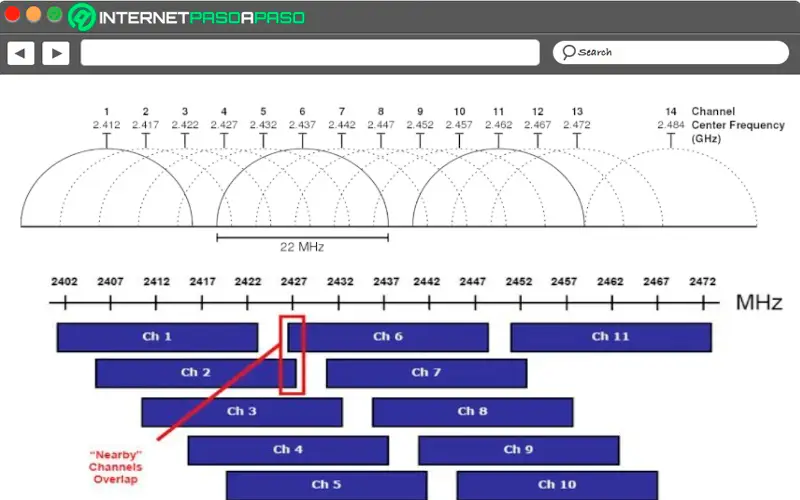
Comme on peut le voir sur l’image ci-dessus , le canal 1 chevauche les canaux 2 , 3 , 4 et 5 , cela signifie que l’équipement qui émet son signal sur l’un de ces canaux peut générer des interférences . La même chose se produit comment vous pouvez voir avec les canaux 6,7,8,9 et 10 . C’est de là que vient la méthode de changement de canal pour améliorer le signal .
Et c’est que la chose la plus logique à faire lorsque le signal sans fil ne fonctionne pas assez bien , est de passer du canal actuel à un autre moins utilisé, évitant ainsi tout type d’interférence avec d’autres réseaux qui pourrait encombrer le fonctionnement de les mêmes.
Par conséquent, les canaux WiFi sont ceux qui vous indiqueront dans quelle plage de fréquences vous vous trouvez et vous permettront également de changer de canal chaque fois que vous avez une connexion très lente ou instable . Puisque cela pourrait être dû à des interférences dans le signal .
Pourquoi les canaux WiFi sont-ils importants et comment influencent-ils la qualité du signal?
Les réseaux sans fil peuvent être affectés par différents types d’interférences, l’un d’eux étant directement lié à l’utilisation du canal . Cela dépendra du nombre d’appareils électroniques utilisant le même canal pour la communication réseau .
Dans de nombreux cas, il n’est pas nécessaire que tous les utilisateurs utilisent le même canal pour que la qualité du signal puisse être affectée , mais cela peut également être dû aux canaux adjacents qui provoquent un chevauchement de la fréquence .
Cela signifie que le canal est celui qui dicte la qualité de la fréquence que l’utilisateur recevra , moins il est utilisé, meilleures sont les performances du signal. Cela signifie que s’il existe de nombreuses connexions sans fil autour de votre maison ou de votre lieu de travail, la chose la plus probable est que plusieurs canaux sont saturés et d’autres avec plus d’espace.
Cela signifie que si vous parvenez à passer à un canal plus seul et moins encombré, la vitesse de votre connexion s’améliorera sûrement beaucoup, vous offrant un meilleur service Internet . Cela signifie que les canaux de fréquence sont extrêmement importants pour le fonctionnement du réseau et la qualité du signal. Cependant, vous pouvez vous demander: ż C omment vous savez ce que le canal est votre routeur? Pour ce faire, suivez la section que nous vous expliquerons ci-dessous.
Étapes pour savoir quel canal mon routeur utilise depuis mon ordinateur ou mon mobile
Il est très important de savoir quel canal le routeur utilise à la maison , car cela vous permettra de savoir si votre problème de connexion est dû à des interférences causées par la congestion des canaux .
Conformément à cela, nous allons ici vous apprendre à effectuer ce processus depuis votre ordinateur Windows ou depuis votre smartphone, pour ce faire, suivez en détail chacune des méthodes que nous vous apprendrons ci-dessous:
Depuis l’ordinateur
Il est très important de savoir quel canal de fréquence le routeur utilise à la maison . Dans le cas où vous avez un ordinateur avec Windows Vista ou Windows 7 ou supérieur, vous pourrez effectuer les étapes que nous expliquerons ci-dessous:
- La première chose sera d’ouvrir la console «Commandes», pour cela vous devez sélectionner «Démarrer» et écrire «CMD» dans » Invite de commandes «.
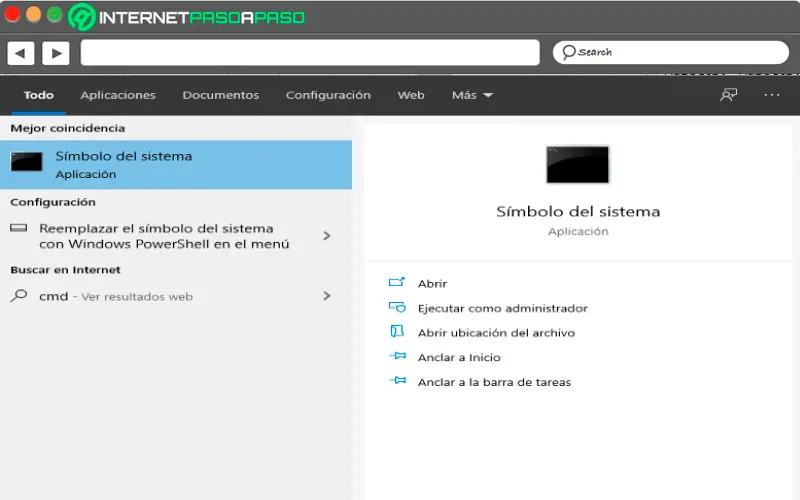
- Lorsque la fenêtre «Invite de commandes» apparaît à l’écran, vous devez taper la commande suivante: netsh wlan show all et appuyez sur la touche «Entrée».

- Dans la fenêtre suivante, vous pourrez voir sur quel canal se trouve votre réseau WiFi et à votre tour vous pourrez vérifier son signal , dans ce cas vous pouvez voir qu’il est sur le canal 8 et avec un signal de 87%, ce qui cela signifie que ce canal n’a pratiquement aucune interférence et fonctionne correctement .
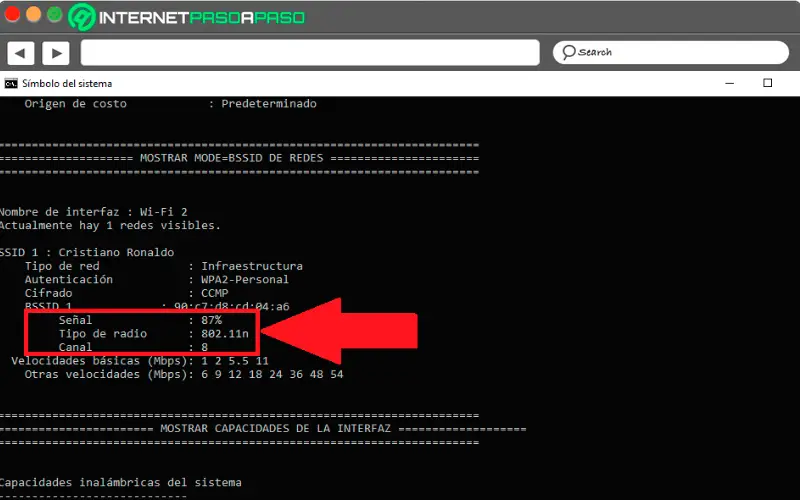
Si vous faites partie des utilisateurs qui aiment voir plus de graphiques et de choses plus en détail, vous pouvez utiliser certains des programmes qui existent aujourd’hui sur Internet et qui aident les utilisateurs à savoir sur quel canal de fréquence ils se trouvent. L’un des programmes les plus populaires et les plus fiables actuellement est «InSsider» , ici vous pouvez trouver une analyse très complète avec des graphiques afin que vous puissiez mieux comprendre tout ce qui se passe.
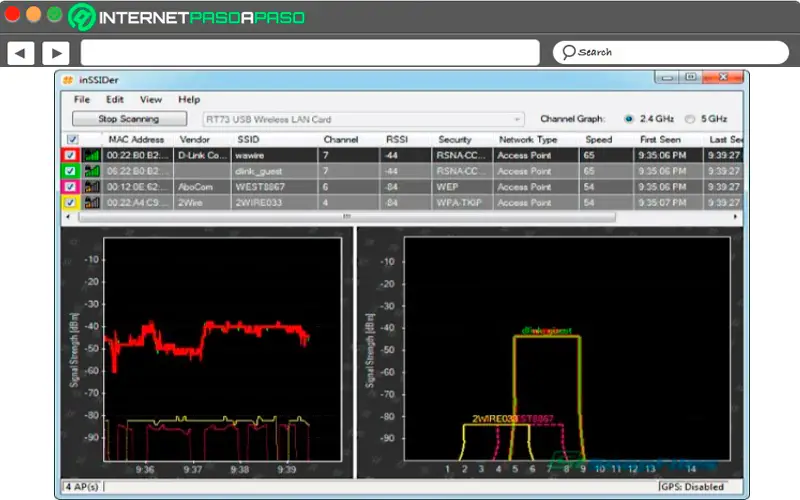
InSsider dressera une liste de tous les réseaux sans fil à portée de votre ordinateur , où il vous montrera la puissance de chacun d’eux et de leur canal, ainsi que les canaux sur lesquels des interférences sont créées . Ceci est une application gratuite que vous pouvez commencer à utiliser tout de suite.
Depuis le téléphone
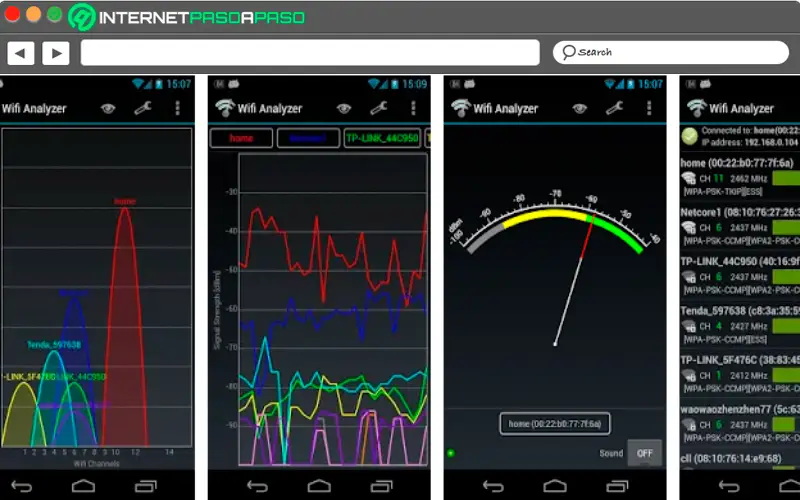
Si vous voulez savoir quel WiFi canal de votre routeur est utilise à la maison à partir de votre smartphone, vous pouvez le faire par le biais d’ une application mobile, il existe actuellement de nombreuses applications disponibles pour le système d’exploitation Android qui vous permettra de réaliser ce type d’activité.
Cependant, dans ce cas, nous souhaitons vous recommander WiFi Analyzer , une application qui vous offrira des résultats fiables à 100% où elle vous montrera la qualité du signal de votre réseau, les canaux dont vous disposez, votre canal actuel et leur utilisation .
Dans ce cas, vous pourrez voir toutes ces informations à travers un graphique où vous verrez le canal qui utilise votre signal et avec lequel d’entre eux ils se chevauchent. De cette façon, vous pouvez voir à quel point votre fréquence est bonne ou non et dans ce cas, la même application vous permettra de changer de chaîne .
Que prendre en compte lors du choix du canal idéal pour le signal de mon routeur?
Tous les routeurs permettent à l’utilisateur de choisir le canal par lequel il souhaite que le signal Internet soit transmis , bien que certains de ces équipements de milieu de gamme et haut de gamme disposent d’un système qui analyse le spectre électromagnétique qui leur permet de configurer automatiquement le meilleur. canal pour transmettre le signal .
Afin d’obtenir un bon signal sur le routeur et ainsi avoir une excellente couverture et des performances réseau, il est important que le réseau soit sur un canal avec peu d’interférences.
Cela signifie que plus ce canal est unique, meilleure sera la vitesse du réseau. L’interférence ou la congestion des canaux WiFi est un problème très courant dans les communautés où les signaux sans fil sont nombreux , ainsi que dans les bâtiments où la plupart des habitants ont leurs propres réseaux.
Lorsqu’il y a un problème de congestion sur le réseau, il est fort probable que votre service présente des problèmes de: faible vitesse, un signal instable, perte de signal, déconnexions constantes, problèmes de connexion, entre autres. Comme il y a 13 chaînes disponibles dans le cas de l’Europe , il y aura toujours celles qui sont plus encombrées et celles qui sont les plus solitaires.
Afin de choisir le bon canal pour la connexion réseau , il est important de sélectionner celui qui est le plus seul , plus ce canal est seul, meilleure est la couverture. Par conséquent, vous pouvez commencer à utiliser certains outils qui vous aideront à changer de canal et ainsi trouver celui qui est le moins encombré afin de pouvoir commencer à profiter d’une connexion stable à vitesse maximale .
Étapes pour configurer les canaux de mon WiFi et éviter les coupures et les interférences
Étant donné que d elon du canal WiFi où vous êtes dans le réseau fonctionne, il est important de savoir quelles sont les étapes pour configurer ces canaux et assurer ainsi qu’il est toujours la découverte du réseau en lui qui est le plus seul. Cela vous permettra d’ éviter les coupures de signal et les interférences dans son fonctionnement.
C’est pourquoi nous allons ici vous montrer comment effectuer cette procédure depuis votre ordinateur et votre smartphone, pour ce faire, suivez chacune des étapes que nous vous expliquerons ci-dessous:
Depuis l’ordinateur
Si vous souhaitez configurer le canal WiFi depuis votre ordinateur , nous allons ici vous montrer quelques-uns des outils que vous pouvez utiliser pour effectuer ce processus depuis votre ordinateur Windows, Linux ou Mac, pour ce faire, suivez chacune de ces étapes:
les fenêtres
Si vous avez un ordinateur avec le système d’exploitation Windows et que vous souhaitez configurer les canaux de connexion pour éviter les interférences dans la couverture , vous pouvez choisir d’utiliser le programme InsSider , que nous avons déjà mentionné précédemment, ou simplement utiliser une autre application appelée Xirrus WiFi Inspector avec lequel vous pouvez également obtenir d’ excellents résultats .
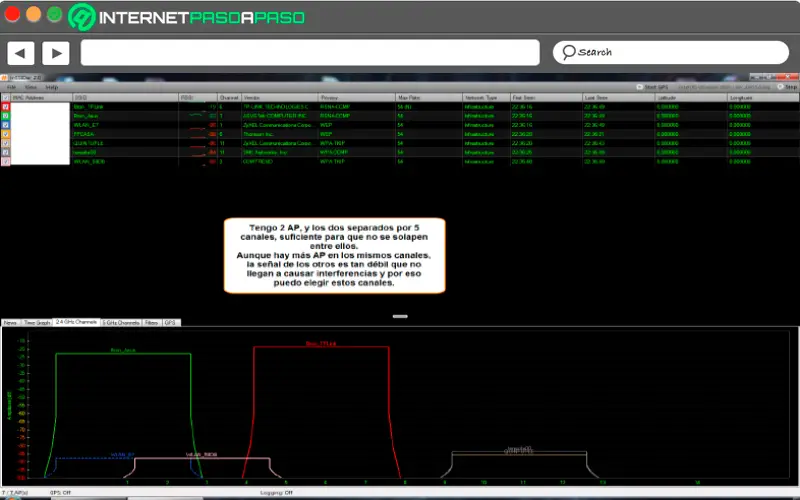
Un autre outil à choisir et qui vous permettra de finalisez qui canaux sont les plus encombrés est NirSoft WiFiInfoView , qui vous permettra également de changer de chaîne. Et enfin, vous pouvez utiliser Acrylique WiFi , un programme gratuit qui vous permettra également de faire tous les réglages nécessaires pour que vous puissiez profiter d’une excellente connexion Internet sans interférences ni encombrements .
«MISE À JOUR ✅ Voulez-vous savoir quels sont les canaux d’un réseau WiFi et comment ils influencent la qualité de votre signal? ⭐ ENTRER ICI ⭐ et tout savoir à ce sujet»
Dans ce cas, vous simplement besoin de télécharger certains de ces programmes sur votre ordinateur Windows , une fois téléchargé et exécuté ont tout simplement d’ y accéder et le menu principal doit sélectionner l’option « Scan », il vous voyez que les canaux sont les plus utilisés et que non , et de cette façon, vous pouvez choisir celui qui est le plus solitaire afin d’ améliorer la vitesse de votre connexion .
Télécharger InsSider Windows
Télécharger Acrylique WiFi Windows
Télécharger WiFi Inspector Windows
Télécharger WiFiInfoView Windows
Depuis Linux
Si vous avez un ordinateur Linux, vous pouvez commencer à sélectionner le canal le moins utilisé comme suit:
- La première chose sera d’ ouvrir le terminal et là vous devrez écrire la commande suivante: sudo iwlist wlan scan I grep \ (Channel)
- Il vous suffit maintenant d’ analyser chacun des canaux et de sélectionner celui qui est le moins encombré afin d’obtenir d’ excellentes performances et ainsi obtenir une connexion plus stable à une vitesse plus élevée .
Mac
Dans le cas des MAC, ce système d’exploitation possède son propre outil intégré pour permettre à ses utilisateurs d’effectuer ce processus de manière très simple et rapide.
Pour ce faire, vous devez procéder comme suit:
- Pour commencer, vous devez appuyer et maintenir la touche «Option» , puis sélectionner l’icône «WiFi» qui apparaîtra dans la barre de menu.
- Sélectionnez ensuite «Ouvrir les diagnostics sans fil».